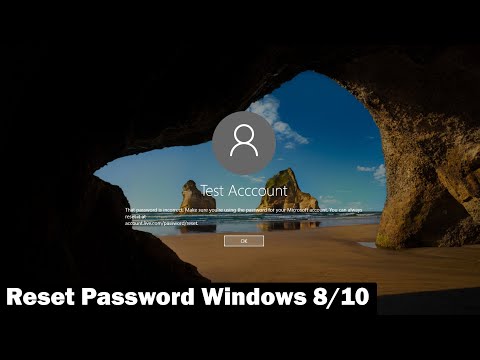
Innhold
- Del 1. 3 måter å tilbakestille Windows 8-passord uten tilbakestillingsdisk
- Seksjon 1. Tilbakestilling av Windows 8-passord ved bruk av brukerkontoinnstillinger
- Seksjon 2. Tilbakestill passord Windows 8 ved hjelp av ledeteksten
- Avsnitt 3. Tilbakestilling av Windows 8-administratorpassord ved installering på nytt (forårsaker tap av data)
- Del 2. Hvordan tilbakestille Windows 8-passord med PassFab 4WinKey
- Konklusjon
Det være seg kontordatamaskinen eller hjemme-PC-en din, glem passordet på Windows 8 er hodepine. Siden datamaskinen inneholder flere viktige data som du ikke kan skille deg fra, tilbakestill Windows 8-passordet blir viktigst. Men nå, i denne artilen, samlet vi de profesjonelle måtene å hjelpe deg med å tilbakestille det glemte påloggingspassordet i Windowsn 8. Noen trenger en oppstartbar disk for å tilbakestille passordet, mens noen gjør det uten disk.
- Del 1. 2 måter å tilbakestille Windows 8 passord uten tilbakestill disk
- Del 2. Hvordan tilbakestille Windows 8-passord med PassFab 4WinKey
Del 1. 3 måter å tilbakestille Windows 8-passord uten tilbakestillingsdisk
Denne delen består av tre gratis måter for tilbakestilling av Windows 8-passord, uten å saksøke noen tilbakestillingsdisk. Vi må advare deg om at det alltid er frykt for tap av data med disse metodene, hvis du ikke betaler nok pleie under prosessen.
Seksjon 1. Tilbakestilling av Windows 8-passord ved bruk av brukerkontoinnstillinger
Den første metoden som er en motorvei for tilbakestilling av Windows 8-passord, bruker brukerinnstillingene. Du kan fjerne eller tilbakestille passordet til brukerkontoen på Windows 8-systemet med denne metoden. Datamaskinen din vil være sårbar for ekstern uautorisert tilgang.
1. Først må du logge på administratorkontoen på datamaskinen din og få tilgang til strømbrukermenyen ved å høyreklikke på "Start" eller "Windows" + "X".
2. Trykk på "Kommandoprompt (administrator)" og åpne "Kommandoprompt" med administratorautorisasjon.

3. Aktiver "Brukerkontokontroll" og skriv inn "kontroll brukerpassord2" i ledetekstfeltet. Trykk nå på "Enter" -knappen.
4. Fjern avmerkingen for "Brukere må oppgi et brukernavn og passord for å bruke denne datamaskinen". Alt påloggingspassord for denne datamaskinen blir deaktivert. Sjekk dette mens du starter på nytt eller logger på.

5. Tast inn administratorpassordet to ganger, når du har trykket på 'Bruk'. Gå ut av vinduet ved å klikke "OK".
Seksjon 2. Tilbakestill passord Windows 8 ved hjelp av ledeteksten
En annen metode for å omgå Windows 8-passordet er å bruke ledeteksten fra oppstartsskjermen for Windows Recovery:
1. Først må du slå av datamaskinen. Deretter må du holde "Shift" -tasten nede og samtidig trykke på "Power" -knappen for å starte PC-en. Sørg for å holde Shift-tasten nede til du ser oppstartsskjermbildet for Windows Recovery.
2. Velg nå alternativet "Feilsøk" og velg deretter "Avanserte alternativer".

3. Deretter må du velge "Kommandoprompt" -fanen fra listen over tilgjengelige alternativer.

4. Trykk deretter på "D:" og trykk Enter. Skriv igjen "cd Windows" og trykk Enter. Nok en gang skriver du "cd System32" etterfulgt av Enter.
5. Bruk deretter kommandolinjen "ren Utilman.exe Utilman.exe.old" etterfulgt av Enter. Skriv igjen "copy cmd.exe Utilman.exe" etterfulgt av Enter.

6. Start PCen på nytt nå og la den lastes som normalt. Nå, trykk på "Utility Manager" -ikonet på påloggingsskjermen.
7. Kommandopromptvinduet åpnes nå. Skriv inn "nettbrukeradministrator [e-postbeskyttet]" og trykk Enter. Det er det, du må starte datamaskinen på nytt nå og da kan du logge på med det nye passordet, dvs. [e-postbeskyttet]
Avsnitt 3. Tilbakestilling av Windows 8-administratorpassord ved installering på nytt (forårsaker tap av data)
I tilfelle datamaskinen er kjøpt fra noen andre, er denne metoden ganske bra for deg, da ingen av dataene dine står på spill. Men for din egen datamaskin, vil vi ikke anbefale dette til deg. Videre trenger du en ny installasjons-CD og lisensnøkkel for å gjennomføre prosessen. Du kan ikke sikkerhetskopiere enheten hvis den allerede er låst.
Få Windows 8 ISO-filen fra Microsoft.com og opprett en ISO-fil ved å brenne den. Sett inn disken og start PCen på nytt. Gå inn i BIOS mens systemet starter ved hjelp av F1- eller F2-tastene, avhengig av BIOS-versjonen på datamaskinen din. Velg nå oppstartsenheten som CD / DVD-stasjon.
Ved omstart viser PC-skjermen "Trykk på hvilken som helst tast for å starte fra CD eller DVD". Trykk på en hvilken som helst tast og trykk på "Installer nå" -knappen på følgende skjerm. De elektroniske instruksjonene vil lede deg gjennom installasjonen av Windows 8. Tast inn lisensnøkkelen for å aktivere programvaren når du blir bedt om det.
Del 2. Hvordan tilbakestille Windows 8-passord med PassFab 4WinKey
Med gratis måter kan du bare tilbakestille Windows 8-passord. Å gjenopprette det tapte passordet er ikke et alternativ med disse metodene. Så for å lette presset og la deg få det beste i denne situasjonen, vil vi anbefale deg å gå til PassFab 4WinKey. Den støtter alle Windows-versjoner, dessuten lar den deg lage reset-disk på Mac.
PassFab 4WinKey guide for å tilbakestille Windows 8 passord -
1. Installer PassFab 4WinKey og kjør programmet på en annen datamaskin.
2. Trykk på "USB Flash Drive" og koble til en tom USB-flash-stasjon til Windows-systemet og trykk på "Burn" -knappen. Tillat en gang etter å ha trykket på "Ja" -knappen. Trykk på "OK" og løsne deretter flash-stasjonen. Tilbakestillingsdisken din er brent inn i USB-en.

3. Koble nå USB-stasjonen til det låste eller passord glemte Windows 8-systemet. Trykk på "F12" -tasten for å gå inn i "Boot Menu". Velg USB-stasjonen fra "Boot Menu". Trykk på "Enter" -tasten etter å ha markert USB-stasjonen.

4. Velg "Windows 8" og trykk på "Neste". Velg kontotypen og kontoen fra "Admin, Microsoft eller gjest" ved å merke av i avmerkingsboksen mot "Brukernavn" og trykk "Neste".

5. Trykk på "Start på nytt" etterpå, og klikk deretter på "Start på nytt nå". Windows 8-passordet ditt ble tilbakestilt nå.
Konklusjon
Fra artikkelen ovenfor er vi sikre på at PassFab 4WinKey er blant de ultimate løsningene for å utføre enhver form for operasjon med Windows-passord. Du kan også velge gratis måter å tilbakestille eller endre Windows 8-passord hvis du kan håndtere det. Har du fortsatt spørsmål om Windows 8-passord? Ikke nøl med å gi oss beskjed ved å legge igjen en kommentar nedenfor.





